Kuinka korjata, jos iPhone Face ID ei toimi oikein
Miscellanea / / August 05, 2021
Apple on aina ottanut kakun innovaatioiden suhteen. Muutama vuosi sitten, kun iPhone X julkaistiin, se vei maailman kunnioitukseen. Syynä oli sen koko näytön muotoilu ja iPhone-kasvotunnus avaa järjestelmä. Joten tällä mallilla Apple siirtyi aivan uuden sukupolven älypuhelimiin. Seuraavien vuosien aikana nähtiin muita iPhone-lippulaivoja, jotka pakattivat myös Face ID -ominaisuuden. Voit avata iPhonen lukituksen vain katsomalla sitä. Kosketusnäppäintä tai mitään ei tarvitse painaa. Kuinka yksinkertaista se on ja edistynyt.
No, kuten tiedämme, mikä tuotemerkki se voi olla, tekninen vika voi hiipiä mihin tahansa laitteeseen siellä. iPhone ei ole poikkeus. Puhutaan siitä, että usein iOS-käyttäjät valittavat, että iPhonen kasvojen avaus ei toimi, koska sen pitäisi toimia. Joko viallinen käyttäjä tai laite. Tässä oppaassa keskustelemme siitä, mitä käyttäjän tulisi tehdä ongelman korjaamiseksi, jos hänen iPhone Face ID ei toimi.
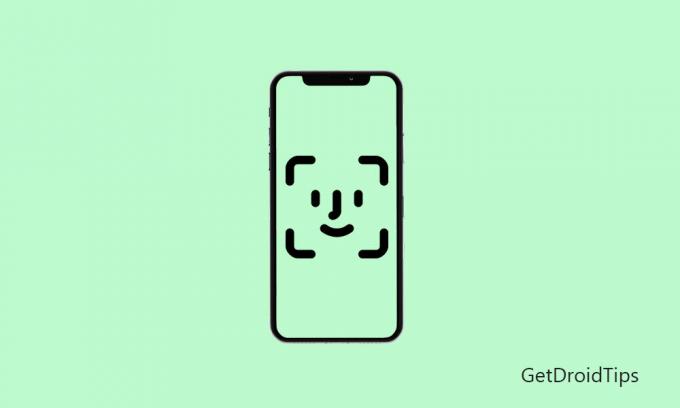
Liittyvät | Kuinka jakaa iPhone-näyttö TeamViewerin avulla
Sisällysluettelo
- 1 Kuinka iPhone Face ID toimii
-
2 Mitä tehdä, jos Face ID ei toimi
- 2.1 Tarkista järjestelmäpäivitykset
- 2.2 Kuinka lähellä olet iPhoneasi
- 2.3 Ota iPhone Face ID -ominaisuus käyttöön
- 2.4 Oikea kohdistus
- 2.5 Vaihtoehtoisen ulkoasun määrittäminen
- 2.6 Kasvotunnuksen nollaaminen
- 2.7 Ongelma laitteistossa
Kuinka iPhone Face ID toimii
Ensinnäkin, saamme idean Apple ID: n Face ID -järjestelmän toiminnasta. Apple sisällyttää True-Depth Camera System -konseptin. IPhonen etupuolella on pieni kamerajärjestelmä, joka voi kartoittaa ainutlaatuisen kasvorakenteen suunnittelun, kun yrität avata laitteen lukituksen.
Kartoituksella tarkoitan, että kameralla on pisteprojektori, joka luo yli 30000 pisteen kuvion kasvoillesi. Samalla se sieppaa kasvosi infrapunarakenteen. Nämä kaksi ilmiötä tapahtuvat, kun aloitat lukituksen. Sitten hermomoottori käyttää näitä kahta näkökohtaa sovittamaan kasvorakenteen tietokantaansa tallennettuun alkuperäiseen kasvorakenteeseen. Alkuperäinen tarkoittaa, kun aloitit iPhonen käytön ja nauhoitit kasvorakenteen ensimmäistä kertaa.
Face ID voi toimia sujuvasti, vaikka käyttäjällä olisi korkki, aurinkolasit ja piilolinssit. Hämmästyttävää on, että tämä ominaisuus voi toimia saumattomasti myös pimeässä tai heikossa valaistuksessa. Tämä avausmenetelmä on myös mukautuva. Tämä tarkoittaa, että jos olen kaveri ja minulla on parta tai viikset, en tunne mitään hikkaita avaamaan laitetta.
Lue nyt | Kuinka saada ilmainen Apple TV + -tilaus vuodeksi
Mitä tehdä, jos Face ID ei toimi
Siirrytään nyt vianetsintään ja katsotaan, mitä voimme tehdä, jos iPhone Face ID ei toimi.
Tarkista järjestelmäpäivitykset
Jos käytät älypuhelinta, minkä tahansa puhelimen on oltava Android tai iOS, sinun on noudatettava tätä yhtä nyrkkisääntöä. Aina kun tunnet sovelluksen olevan virheellinen, tarkista, tarvitseeko se päivitystä. Monet käyttäjät kaipaavat sovellusten ja järjestelmien ohjelmistopäivityksiä. Joten jos käyttöjärjestelmässä on virhe, se jatkaa tietään. Tämä johtaa bugisiin sovelluksiin. Sama voi tapahtua myös Face ID -ominaisuudella. Joten tarkista käytettävissä olevat järjestelmäpäivitykset.
- Mene asetukset > Kenraali > Ohjelmistopäivitys
- Jos käytettävissä on uusi päivitys, sinun pitäisi nähdä vaihtoehto Lataa ja asenna. Napauta sitä.
- Käynnistä laite uudelleen
Kokeile nyt Face ID: n lukituksen avaamista. Jos vika tapahtui ohjelmiston vanhemman version vuoksi, se on nyt korjattava.
Kuinka lähellä olet iPhoneasi
Virallisesti Apple sanoo, että käyttäjän on pidettävä 10-15 tuuman etäisyys iPhonen True Depth -kamerajärjestelmästä. Jos pidät laitettasi liian lähellä tai kauempana, anturi ei välttämättä ota kasvojasi tarkasti. Tämä ongelma voi ilmetä niiden käyttäjien kanssa, jotka ovat aivan uusia iPhonen käytössä. Pienen kokeilun ja virheen pitäisi tehdä temppu puolestasi.
Ota iPhone Face ID -ominaisuus käyttöön
On tärkeää tarkistaa, oletko ottanut ominaisuuden käyttöön laitteellasi. Lisäksi sinun on annettava täydellinen käyttöoikeus ominaisuuteen. Tämä tarkoittaa, että Face ID: tä voidaan käyttää useissa sovelluksissa todennustarkoituksiin. Joten varmista, että sinulla on oikeus käyttää kasvojen todennusta käyttääksesi näitä sovelluksia. Muuten se ei toimi. Palataan laitteen asetuksiin nähdäksesi, kuinka voimme ottaa ominaisuuden käyttöön.
- Mene asetukset > Kasvotunnus ja salasana
- Etsi Face ID -kohdasta Käytä kasvotunnusta -osiossa. Sen tulisi luetella sovellus, jossa ominaisuutta voidaan käyttää
- Varmista, että kasvotunnus on käytössä Salasanan automaattinen täyttö, Avaa iPhone, iTunes- ja App Store -ostokset

Oikea kohdistus
Tämä on hyvin yksinkertainen virhe, jonka useimmat iPhonen uudet käyttäjät tekevät. Sinun on kohdistettava kasvosi ja pisteprojektori yhdensuuntaisesti. Anna minun tehdä siitä yksinkertaisempi. Älä katso sivuttain tai millään omituisella tavalla, jos laite ei pysty jäsentämään kasvojasi. Siksi ei ole ottelua eikä lukituksen avaamista tapahdu.
Kun pidät puhelinta, pidä sitä samalla tavalla kuin otat suoraa muotokuva-selfietä. Tämän pitäisi antaa sinulle idea. Jos pidät sitä samalla tavalla kuin katsot elokuvaa koko näytön tilassa, kasvotunnuksen lukitusjärjestelmä ei toimi sinulle.
Vaihtoehtoisen ulkoasun määrittäminen
Näinä päivinä COVID-19: n takia kaikilla on kasvonaamio suojautuakseen infektioilta. Kun naamio on päällä, on mahdollista, että Face ID ei vastaa, koska kasvosi peitetään. Se ei pysty tunnistamaan kasvorakennetta. Tähän on myös korjaus. Voit määrittää vaihtoehtoisen ulkoasun Apple iPhone -laitteellesi.
- Varmista, että sinulla on maskisi.
- Mene asetukset > kasvotunnus ja salasana (aina kun teet tämän vaiheen, sinun on asetettava salasana)
- Osuma Määritä vaihtoehtoinen ulkoasu.
- Näpäytä Aloittaa
- Aseta kasvosi kameran eteen ja sinun täytyy kiertää kasvojasi niin, että projektori voi kaapata kaikki kasvorakentesi eri kulmista.
Se siitä. Nyt, jos sinulla on alias-kasvotunnus iPhonelle, voit avata laitteen lukituksen, vaikka käyttäisitkin naamiota.
Kasvotunnuksen nollaaminen
Tämä on viimeinen keino, johon kannattaa tarttua, jos kaikki muu yllä kuvattu ei ratkaise ongelmaa.
- Mene asetuksiin
- Mene sitten Kasvotunnus ja salasana
- Anna salasanasi kuten aina
- Näpäytä Nollaa kasvotunnus

- Tämä toiminto poistaa edelliset kasvorakenteen tietueet iPhonesta
- Nyt voit asettaa uuden kasvorakenteen napauttamalla Määritä kasvotunnus.
- Noudata sitten ohjeita ja aseta uusi kasvotunnus.
Yritä sitten avata laitteen lukitus kasvotunnuksella. Sen pitäisi toimia hyvin.
Ongelma laitteistossa
Voi olla yksi tuhannesta todennäköisyydestä, että ostamallasi iPhonella voi olla jokin laitteisto-ongelma. Tarkemmin sanottuna ongelma todellisen syvyysanturikameran kanssa. Jos kokeilet kaikkea muuta, mutta kasvotunnus ei silti toimi sinulle, suosittelen, että viet laitteen laitteesi viralliseen Apple Storeen. Siellä teknikko voi tarkastella sitä ja ehkä jos laitteistokysymyksissä on ongelmia, he voivat ratkaista sen. Jos laitteellasi on takuu ja Apple Carella, sinun on hankittava vaihto tai korjaus mahdollisimman pienellä hinnalla.
Älä kuitenkaan ota sitä heti. Käytä yllä selitettyjä menetelmiä. Jos iPhone Face ID: n lukituksen avaaminen ei toimi pitkään aikaan, siirry Applen edustajiin.
Joten, kyse oli Apple iPhone Face ID: n lukituksen avaustoiminnon korjaamisesta, jos se ei toimi. Toivon, että tämä opas oli informatiivinen sinulle.
Lue seuraava
- Lataa Apple iPhone SE 2020 -taustakuva [FHD + laatu]
- Apple iPhone 12: n julkaisupäivä ja kaikki uusimmat uutiset
Swayam on ammattimainen tekninen bloggaaja, jolla on maisterin tutkinto tietokoneohjelmissa ja jolla on myös kokemusta Android-kehityksestä. Hän on vakaa Stock Android -käyttöjärjestelmän ihailija, ja hän rakastaa teknisen bloggaamisen lisäksi pelaamista, matkustamista ja kitaran soittamista / opettamista.



